Уровни отображений (Display Levels)
Программа ERwin предоставляет два набора уровней отображений: для логической и физической моделей, соответственно. Эти уровни полезны для отображения различных типов информации в модели данных, особенно при использовании ее разными людьми и различными группами людей с разной спецификой работы.

Уровни отображения логической модели
1. Уровень Сущности (Entity) (Отображается наименование каждой сущности в модели данных внутри фигуры сущности (например, прямоугольника), никакая другая информация не выводится)
2. Уровень Атрибута (Attribute) (Отображаются атрибуты для каждой сущности в модели данных, первичные ключевые атрибуты выше линии в фигуре сущности, неключевые атрибуты ниже линии)
3. Уровень Первичного ключа (Primary Key) (Отображаются первичные ключи (атрибуты, находящиеся выше линии в фигуре сущности) каждой сущности модели данных, атрибуты ниже линии скрываются, но отображаются при переходе на уровень Атрибута или при использовании редактора атрибутов (Attribute Editor))
4. Уровень Определения (Definition) (Отображаются определения каждой сущности модели данных)
5. Уровень Значка (Icon) (Отображение увеличенного значка сущности, можно выбрать различное разрешение значка для сущности, открыв закладку Icon в окне редактора сущности Entity Editor (для более подробной информации воспользуйтесь системой помощи ERwin Online Help))
|

Уровни отображения физической модели
1. Уровень Таблицы (Table) (Отображается наименование каждой таблицы модели данных, другая информация не выводится)
2. Уровень Колонки (Столбца) (Column) (Отображаются колонки каждой таблицы модели данных с первичными ключевыми колонками выше линии в фигуре таблицы и с неключевыми колонками ниже линии)
3. Уровень Первичного ключа (Primary Key) (Отображаются первичные ключевые колонки каждой таблицы модели данных, неключевые колнки скрываются, но отображаются при переходе на Уровень Колонки или при использовании редактора Attribute Editor)
4. Уровень Комментария (Comment) (Отображаются пояснения к каждой таблице)
5. Уровень Физического упорядочивания колонки (Physical column order) (Отображаются колонки таблицы в порядке их создания в ней)
|

Опции отображения (Display Options)
Программа ERwin также предоставляет набор опций отображения сущностей и связей. Эти опции полезны для отображения различных типов информации в логической модели.
· Опции отображения сущностей
· Опции отображения связей
Вы можете использовать краткое меню, показанное ниже, для регулировки этих опций.
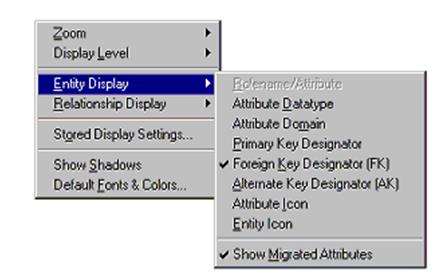
Опции отображения сущностей и таблиц (Entity and Table Display Options)
Вы можете использовать опции отображения сущностей и таблиц для вывода информации о сущностях и таблицах в модели данных.
|

Внимание! Структура меню Format меняется в зависимости от того, является ли модель данных физической или логической.
Опции отображения связей (Relationship Display Options)
Как в логической, так и в физической модели вы можете использовать опции отображения связей для вывода свойств связей.
|

Сохранение настроек отображения (Stored Displays)
Если вы хотите быстро менять графическое представление моделей данных без каждовременной настройки опций отображения, вы можете сохранить установленный вами набор опций отображения и пользоваться им в любое время.
Для этого необходимо:
1. Выбрать пункт Stored Display Settings из меню Format.
2. Нажать кнопку New и ввести имя для нового набора опций отображения.
3. Открывать необходимые закладки редактора и выбирать нужные опции отображения для данного набора. Затем нажать кнопку OK для сохранения набора.
|

Закладки для сохраненных наборов опций отображения (Stored Display Tabs)
Для каждого сохраненного, созданного вами набора опций отображения программа ERwin добавляет закладку внизу окна диаграмм. При сохранении модели данных программа сохраняет все созданные наборы опций отображения, связанные с данной моделью. Для отображения этих закладок внизу окна диаграмм необходимо, чтобы переключатель Stored Display Tabs меню View был включен.
|
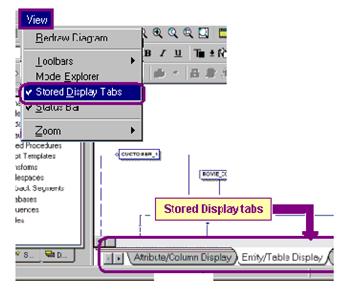
***